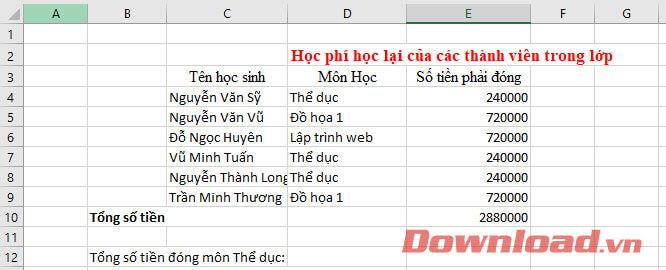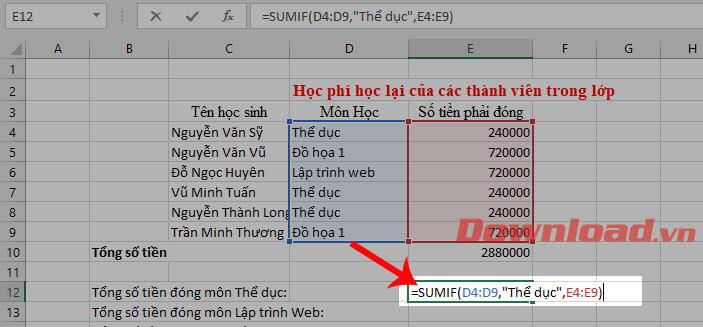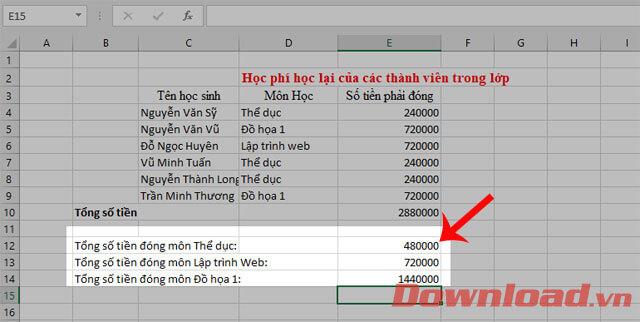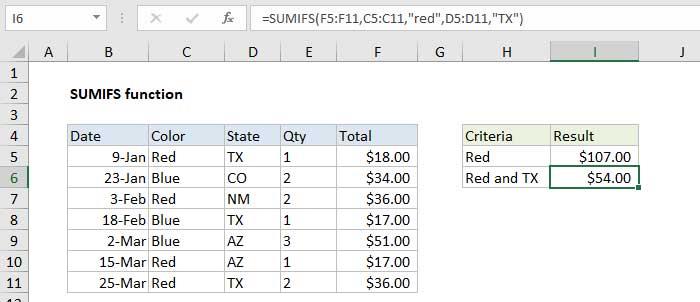Excel er reiknihugbúnaður sem margir nota í dag, hann hjálpar okkur að reikna gögn auðveldlega með grunnaðgerðum. Í dag munum við kynna fyrir þér SUMIF og SUMIFS föllin - föll sem reikna út summu talna þegar skilyrði fylgja .
SUMIF aðgerðin er grunn Excel aðgerð, notuð til að reikna út summu gilda sem uppfylla ákveðin skilyrði. Þessi aðgerð getur reiknað summu frumna út frá gögnum sem passa við skilyrðin sem þú hefur gefið upp. Að auki styður aðgerðin einnig rökrétta útreikninga eins og: (>,<><>,=) eða tákn (*,?). Hér að neðan er setningafræði og leiðbeiningar um notkun SUMIF og SUMIFS aðgerðanna . Vinsamlegast skoðaðu þær.
Leiðbeiningar um notkun SUMIF og SUMIFS aðgerðanna
SUMIF fall setningafræði
Setningafræði SUMIF fallsins:=SUMIF (range, “criteria”, sum_range)
Þarna inni:
- SUMIF: er heiti fallsins.
- Svið: Svið frumna sem þú vilt að verði metið eftir viðmiðum. Þessar hólf verða að vera tölur, fylki eða tilvísanir sem innihalda tölur. Tómum gildum og textagildum verður hent. Að auki getur valið svið innihaldið dagsetningar á venjulegu Excel sniði.
- Skilyrði: Skilyrðin sem þú setur fyrir útreikninginn Þetta skilyrði getur verið tala, tjáning, strengur,.... allt er í lagi.
- Sum_range: Eru frumurnar sem við þurfum í raun að leggja saman.
Til dæmis: Við höfum eftirfarandi töflureikni, reiknaðu út heildarfjárhæð íþróttakennslu sem greidd er.
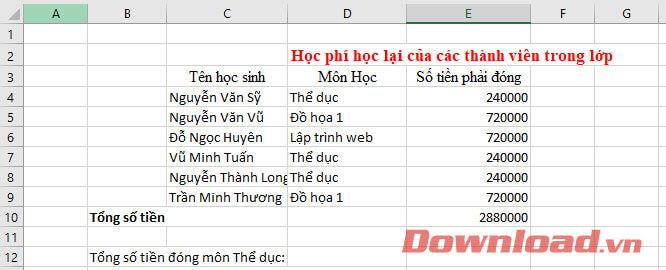
Samkvæmt setningafræði fallsins, til að reikna út heildarfjárhæð PE-kennslu sem greidd er, vinsamlegast sláðu inn eftirfarandi setningafræði:
=SUMIF (D4:D9,"Fitness",E4:E9)
Þarna inni:
- SUMIF: er heiti fallsins.
- D4:D9: er svið, svið frumna sem innihalda ástandið.
- Líkamsrækt: er skilyrði fyrir þér til að reikna út heildarfjöldann.
- E4:E9: eru frumurnar sem ég vil leggja saman.
Leiðbeiningar um notkun SUMIF aðgerðarinnar í Excel
Skref 1: Á vinnublaðinu, smelltu á hvaða tóma reit sem er til að birta niðurstöðurnar eftir útreikning þar.
Skref 2: Sláðu inn setningafræði skilyrtu summufallsins:
=SUMIF (svið, „viðmið“, summa_svið).
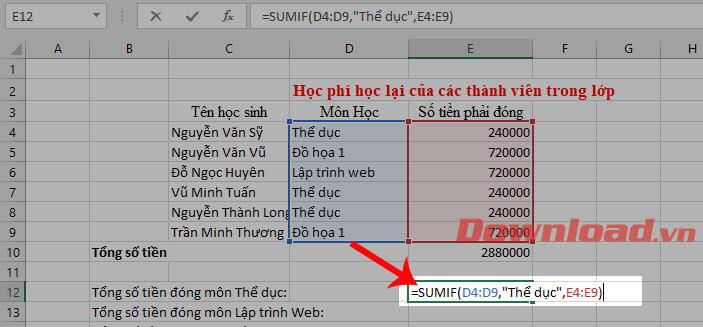
Skref 3: Ýttu á Enter hnappinn, nú mun lokaniðurstaða útreikningsins birtast í reitnum þar sem þú slóst inn útreikningsformúluna.
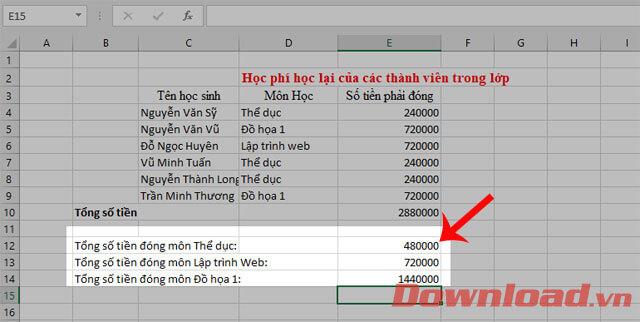
Hvernig á að laga #VALUE! í SUMIF fallinu
1. mál: Formúlur vísa til frumna í lokuðu vinnubókinni
SUMIF aðgerðir sem vísa til hólfs eða sviðs í lokaðri vinnubók munu leiða til #VALUE villu.
Lausn : í þessu tilviki skaltu einfaldlega endurræsa vinnugluggann sem tilgreindur er í formúlunni sem kallað er á og ýta á F9 takkann til að endurnýja formúluna aftur.
2. mál: Skilyrðisstrengurinn er meira en 255 stafir
SUMIF aðgerðir skila röngum niðurstöðum þegar þú reynir að passa saman strengi sem eru meira en 255 stafir.
Lausn : Reyndu að stytta keðjuna fyrir tengingarskilyrði. Ef þú getur ekki stytt það, notaðu CONCATENATE aðgerðina eða og táknið (&) til að skipta gildinu í marga strengi. Til dæmis:
= SUMIF(B2:B12, "strengur lengd 1" & "strengur lengd 2")
3. mál: Ástandsprófunarsviðið og summabilið passa ekki saman
Rök 1 (Range) og 3 (Sum_range) í SUMIF fallinu verða að passa hvort við annað hvað varðar fjölda frumna (svið).
Dæmi eftir leiðbeiningunum hér að ofan:
- Ef formúlan er: SUMIF(D 4 :D 9 ,"Fitness",E 4 :E 11 ) ⇒#VALUE villa.
- Rétt formúla er: SUMIF(D 4 :D 9 ,"Fitness",E 4 :E 9 )
Hvernig á að nota SUMIFS aðgerðina
SUMIFS er fall sem leggur saman frumur sem uppfylla mörg skilyrði. Þú getur notað SUMIFS þegar þú vilt leggja saman gildi aðliggjandi frumna í samræmi við viðmið byggðar á dagsetningum, tölum og texta. SUMIFS aðgerðin styður bæði rekstraraðila (>,<><>,=) og jokertákn (*,?) fyrir samsvörun að hluta.
Tilgangur: Reiknaðu heildarfjölda frumna sem uppfylla mörg skilyrði.
Setningafræði: =SUMIFS (summusvið, svið1, viðmið1, [svið2], [viðmið2], ...)
Þarna inni:
- SUMIFS: Heiti aðgerða
- summa_range: Svið frumna til að summa
- range1: Fyrsta bilið sem á að meta
- skilyrði1: Viðmið notuð fyrir svið1
- svið2: Annað matssvið (valfrjálst)
- skilyrði 2: Viðmið notuð á svið 2 (valfrjálst)
Athugaðu þegar þú notar SUMIFS aðgerðina:
SUMIFS fallið leggur saman frumurnar á bili sem uppfylla tilgreind skilyrði. Ólíkt Sumif aðgerðinni gerir Sumifs þér kleift að beita fleiri viðmiðum og sviðum. Fyrsta svið er svið sem á að leggja saman. Viðmiðum er beitt fyrir hvert par (svið/viðmið) og aðeins fyrsta parið er krafist. Til að beita viðbótarskilyrðum, gefðu upp viðbótarsvið/viðmið í Excel. Hugbúnaðurinn leyfir allt að 127 svið/viðmiðapör.
Til dæmis:
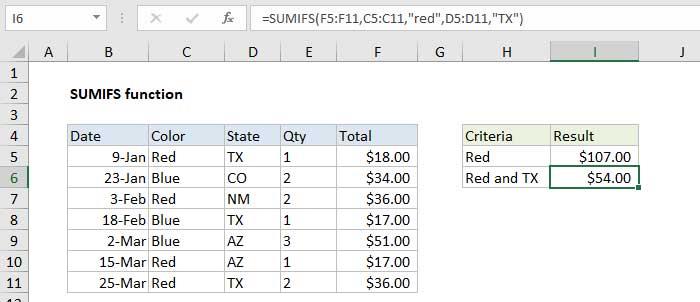
Hér að ofan er setningafræðin og hvernig á að reikna út summan með því að nota SUMIF og SUMIFS föllin . Vonandi geturðu með þessari grein klárað útreikningavinnu þína fljótt og auðveldlega.
Óska þér velgengni!